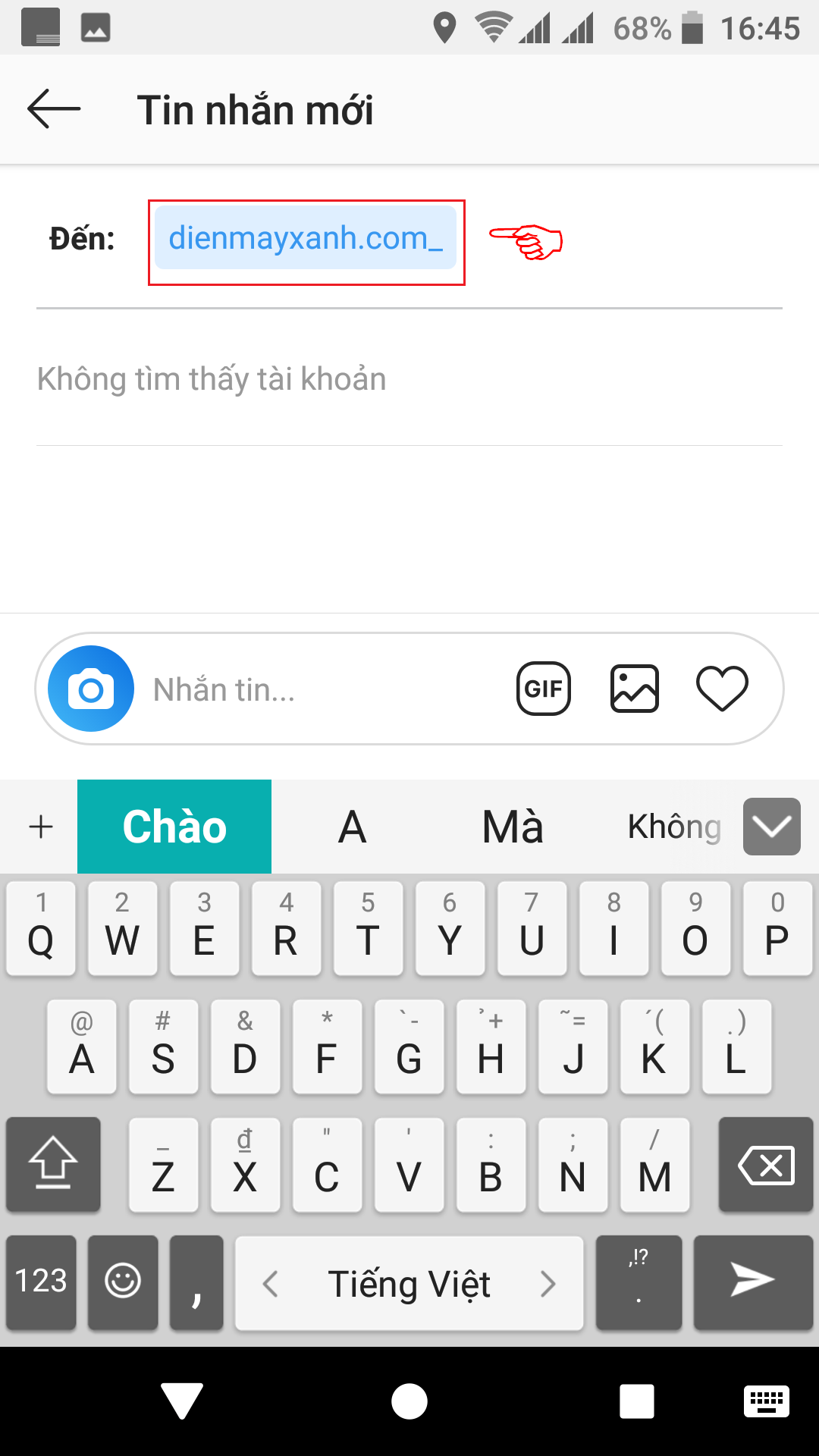Chủ đề nguyên nhân không gửi được tin nhắn messenger: Đã bao giờ bạn tự hỏi tại sao không thể gửi tin nhắn qua Messenger không? Bài viết này sẽ khám phá các nguyên nhân phổ biến và cung cấp giải pháp toàn diện để bạn nhanh chóng khắc phục sự cố. Từ kết nối mạng, quyền ứng dụng, đến các vấn đề tài khoản, hãy cùng tìm hiểu cách giữ cho cuộc trò chuyện mượt mà!
Mục lục
- Nguyên nhân nào gây ra việc không thể gửi tin nhắn trên Messenger?
- Cách kiểm tra kết nối Internet
- Quyền truy cập ứng dụng và cập nhật Messenger
- Kiểm tra dung lượng lưu trữ trên thiết bị
- Giải pháp xử lý sự cố với tài khoản Facebook
- Cách xóa dữ liệu và bộ nhớ cache của ứng dụng
- Hướng dẫn gỡ và cài đặt lại Messenger
- Kiểm tra giới hạn và hạn chế của tài khoản
- Liên hệ với bộ phận hỗ trợ của Messenger
- YOUTUBE: Cách Khắc Phục Không Gửi Được Tin Nhắn Trên Messenger Mới Nhất | Tân Tivi
Nguyên nhân nào gây ra việc không thể gửi tin nhắn trên Messenger?
Nguyên nhân không thể gửi tin nhắn trên Messenger có thể do các lý do sau:
- Kết nối Wifi không ổn định, dẫn đến sự cản trở trong việc gửi tin nhắn.
- Điện thoại di động hết dung lượng 3G/4G, gây khó khăn trong việc truy cập mạng để gửi tin nhắn.
- Thiết bị có dung lượng và bộ nhớ thấp, cần xóa dữ liệu hoặc ứng dụng không cần thiết để giải phóng không gian và cải thiện hiệu suất gửi tin nhắn.
- Lỗi kết nối mạng hoặc lỗi cấu hình trên ứng dụng Messenger cũng có thể làm ảnh hưởng đến khả năng gửi tin nhắn.
READ MORE:
Cách kiểm tra kết nối Internet
Việc kiểm tra kết nối Internet là bước đầu tiên và quan trọng nhất khi bạn gặp sự cố không gửi được tin nhắn qua Messenger. Dưới đây là các bước để kiểm tra:
- Kiểm tra biểu tượng kết nối mạng trên thanh trạng thái của điện thoại hoặc máy tính để đảm bảo bạn đang kết nối với Internet.
- Thử truy cập một trang web bất kỳ qua trình duyệt để xem liệu bạn có thể kết nối Internet không. Nếu trang web không tải được, có thể Internet của bạn đang gặp vấn đề.
- Sử dụng ứng dụng khác yêu cầu kết nối Internet để kiểm tra xem vấn đề có phải do kết nối mạng không.
- Khởi động lại router nếu bạn đang sử dụng Wi-Fi. Đôi khi chỉ cần tắt và mở lại thiết bị có thể khắc phục được sự cố kết nối.
- Thử kết nối Wi-Fi khác hoặc chuyển sang sử dụng dữ liệu di động để xem vấn đề có được giải quyết không.
- Liên hệ với nhà cung cấp dịch vụ Internet nếu vẫn không thể kết nối được sau tất cả các bước trên.
Nhớ rằng, một kết nối Internet ổn định là yếu tố tiên quyết để sử dụng mọi ứng dụng trực tuyến, kể cả Messenger. Đảm bảo bạn luôn có kết nối mạng tốt để tránh gặp phải sự cố không mong muốn.

Quyền truy cập ứng dụng và cập nhật Messenger
Để đảm bảo Messenger hoạt động mượt mà, việc kiểm tra và cấp quyền truy cập ứng dụng cũng như cập nhật ứng dụng lên phiên bản mới nhất là rất quan trọng. Dưới đây là hướng dẫn chi tiết:
- Kiểm tra quyền truy cập của ứng dụng:
- Vào Cài đặt trên điện thoại của bạn.
- Chọn Ứng dụng hoặc Quản lý ứng dụng, tùy thuộc vào thiết bị.
- Tìm và chọn Messenger trong danh sách ứng dụng.
- Kiểm tra và đảm bảo Messenger có quyền truy cập cần thiết như Quyền truy cập lưu trữ, Quyền truy cập camera, Quyền truy cập microphone, v.v.
- Cập nhật Messenger lên phiên bản mới nhất:
- Mở Google Play Store hoặc App Store trên điện thoại của bạn.
- Tìm kiếm Messenger trong thanh tìm kiếm.
- Nếu có phiên bản mới, sẽ có nút Cập nhật. Nhấn vào đó để cập nhật ứng dụng.
- Khởi động lại ứng dụng: Sau khi cấp quyền và cập nhật, khởi động lại Messenger để xem sự cố có được giải quyết không.
Những bước trên giúp đảm bảo Messenger có đủ quyền truy cập cần thiết và luôn được cập nhật với những tính năng mới nhất, giảm thiểu sự cố không gửi được tin nhắn.
Kiểm tra dung lượng lưu trữ trên thiết bị
Thiếu dung lượng lưu trữ trên thiết bị có thể gây ra sự cố khi sử dụng Messenger, bao gồm cả việc không gửi được tin nhắn. Để kiểm tra và giải phóng dung lượng lưu trữ, hãy thực hiện các bước sau:
- Kiểm tra dung lượng lưu trữ còn trống:
- Vào Cài đặt trên thiết bị của bạn.
- Chọn Bộ nhớ hoặc Lưu trữ, tùy thuộc vào loại thiết bị.
- Xem dung lượng còn trống. Nếu dung lượng còn lại ít, bạn cần giải phóng bộ nhớ.
- Giải phóng dung lượng lưu trữ:
- Xóa các ứng dụng không sử dụng hoặc ít sử dụng.
- Xóa hình ảnh, video, và tệp tin không cần thiết.
- Sử dụng tính năng Giải phóng bộ nhớ trên thiết bị (nếu có).
- Chuyển dữ liệu sang thẻ nhớ ngoài hoặc lưu trữ đám mây nếu thiết bị hỗ trợ.
- Quản lý cache của ứng dụng: Xóa cache của Messenger và các ứng dụng khác để giải phóng bộ nhớ tạm thời.
Việc quản lý dung lượng lưu trữ giúp thiết bị hoạt động mượt mà hơn và giảm thiểu sự cố khi sử dụng Messenger. Đừng quên kiểm tra và giải phóng bộ nhớ định kỳ!
Giải pháp xử lý sự cố với tài khoản Facebook
Khi gặp sự cố không gửi được tin nhắn Messenger do liên quan đến tài khoản Facebook, bạn có thể thực hiện các bước sau để khắc phục:
- Đảm bảo bạn đã đăng nhập: Kiểm tra xem bạn đã đăng nhập vào tài khoản Facebook trên ứng dụng Messenger chưa. Nếu chưa, hãy đăng nhập và thử lại.
- Kiểm tra thiết lập bảo mật: Truy cập cài đặt bảo mật trong tài khoản Facebook của bạn và xem xét các thiết lập, như xác minh hai yếu tố, để đảm bảo chúng không gây ra sự cố.
- Đổi mật khẩu: Đôi khi, việc đổi mật khẩu có thể giúp giải quyết vấn đề liên quan đến tài khoản.
- Kiểm tra quyền riêng tư: Đảm bảo cài đặt quyền riêng tư của bạn không hạn chế việc gửi tin nhắn đến người khác.
- Xem xét tài khoản bị tạm ngưng hoặc hạn chế: Tài khoản của bạn có thể bị tạm ngưng hoặc hạn chế do vi phạm chính sách của Facebook. Truy cập phần hỗ trợ để tìm hiểu thêm và yêu cầu mở khóa nếu cần.
- Liên hệ với bộ phận hỗ trợ của Facebook: Nếu tất cả các bước trên không giải quyết được vấn đề, hãy liên hệ với bộ phận hỗ trợ của Facebook để được giúp đỡ.
Thực hiện các bước này giúp bạn xác định và khắc phục sự cố liên quan đến tài khoản Facebook, giúp quá trình sử dụng Messenger trở nên suôn sẻ hơn.
-800x450.jpg)
Cách xóa dữ liệu và bộ nhớ cache của ứng dụng
Xóa dữ liệu và bộ nhớ cache của ứng dụng có thể giúp cải thiện hiệu suất và giải quyết sự cố không gửi được tin nhắn trên Messenger. Đây là cách thực hiện:
- Vào Cài đặt trên thiết bị của bạn: Tìm và mở phần Cài đặt trên điện thoại hoặc máy tính bảng của bạn.
- Chọn Ứng dụng & thông báo: Tìm phần Ứng dụng hoặc Quản lý ứng dụng, tùy thuộc vào loại thiết bị.
- Tìm Messenger trong danh sách ứng dụng: Kéo xuống hoặc sử dụng thanh tìm kiếm để nhanh chóng tìm thấy Messenger.
- Chọn Lưu trữ & cache: Trong cài đặt của Messenger, tìm tùy chọn Lưu trữ hoặc Bộ nhớ và chọn nó.
- Xóa Cache: Nhấn vào nút Xóa Cache để loại bỏ dữ liệu tạm thời mà ứng dụng đã lưu trữ.
- Xóa Dữ liệu: Để xóa tất cả dữ liệu ứng dụng, bao gồm cài đặt và thông tin đăng nhập, chọn Xóa Dữ liệu hoặc Quản lý Dữ liệu. Lưu ý rằng điều này sẽ yêu cầu bạn đăng nhập lại vào ứng dụng.
Việc xóa bộ nhớ cache và dữ liệu của ứng dụng giúp giải phóng không gian lưu trữ và có thể khắc phục một số sự cố liên quan đến hiệu suất ứng dụng.
Hướng dẫn gỡ và cài đặt lại Messenger
Đôi khi, việc gỡ bỏ và cài đặt lại ứng dụng Messenger là cần thiết để giải quyết các sự cố kỹ thuật, bao gồm cả vấn đề không gửi được tin nhắn. Dưới đây là các bước để thực hiện:
- Gỡ bỏ ứng dụng Messenger:
- Vào Cài đặt trên thiết bị của bạn.
- Chọn Ứng dụng hoặc Quản lý ứng dụng, tùy theo thiết bị.
- Tìm Messenger trong danh sách và chọn nó.
- Nhấn Gỡ cài đặt hoặc Uninstall.
- Khởi động lại thiết bị: Sau khi gỡ bỏ, khởi động lại thiết bị để đảm bảo mọi cài đặt được làm mới.
- Cài đặt lại Messenger từ cửa hàng ứng dụng:
- Mở Google Play Store hoặc App Store trên thiết bị của bạn.
- Tìm kiếm Messenger trong thanh tìm kiếm.
- Chọn Cài đặt hoặc Install để tải và cài đặt ứng dụng.
- Đăng nhập lại vào ứng dụng: Sau khi cài đặt lại, mở ứng dụng và đăng nhập bằng tài khoản Facebook của bạn.
Việc gỡ và cài đặt lại Messenger có thể giúp giải quyết nhiều vấn đề ứng dụng bằng cách loại bỏ các lỗi phát sinh trong quá trình sử dụng và cập nhật ứng dụng.
Kiểm tra giới hạn và hạn chế của tài khoản
Đôi khi, tài khoản của bạn có thể bị giới hạn hoặc hạn chế gửi tin nhắn do vi phạm chính sách của Facebook. Để kiểm tra và giải quyết vấn đề, bạn có thể thực hiện các bước sau:
- Đăng nhập vào tài khoản Facebook: Mở ứng dụng Facebook hoặc truy cập trang web Facebook và đăng nhập bằng tài khoản của bạn.
- Truy cập phần Cài đặt & Quyền riêng tư: Tìm và chọn Cài đặt, sau đó chọn Thông tin tài khoản hoặc Quyền riêng tư.
- Kiểm tra thông báo từ Facebook: Tìm kiếm bất kỳ thông báo nào từ Facebook liên quan đến việc tài khoản của bạn bị giới hạn hoặc hạn chế.
- Xem xét Chính sách Sử dụng: Đảm bảo rằng bạn hiểu các chính sách sử dụng của Facebook và Messenger để tránh vi phạm trong tương lai.
- Liên hệ với Hỗ trợ Facebook: Nếu bạn tin rằng tài khoản của bạn bị giới hạn hoặc hạn chế mà không có lý do chính đáng, hãy liên hệ với bộ phận hỗ trợ của Facebook để yêu cầu xem xét lại.
Việc hiểu rõ về giới hạn và hạn chế của tài khoản giúp bạn có những bước đi phù hợp để khắc phục và tránh vi phạm các chính sách của Facebook trong tương lai.
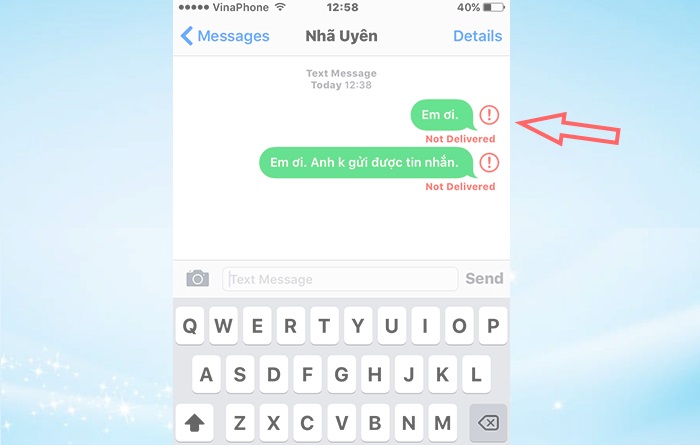
Liên hệ với bộ phận hỗ trợ của Messenger
Nếu bạn đã thử mọi phương pháp trên nhưng vẫn không gửi được tin nhắn, có thể đã đến lúc bạn cần liên hệ với bộ phận hỗ trợ của Messenger để nhận sự giúp đỡ. Dưới đây là các bước bạn có thể thực hiện để liên hệ với hỗ trợ kỹ thuật:
- Truy cập Trung tâm Trợ giúp của Facebook: Đầu tiên, hãy truy cập vào Trung tâm Trợ giúp của Facebook tại địa chỉ https://www.facebook.com/help/. Tại đây, bạn có thể tìm kiếm các câu hỏi thường gặp và các giải pháp cho vấn đề của mình.
- Sử dụng Mẫu Liên hệ: Nếu không tìm thấy câu trả lời cho vấn đề của mình, bạn có thể tìm kiếm mẫu liên hệ để gửi câu hỏi trực tiếp đến đội ngũ hỗ trợ. Hãy chọn "Gửi câu hỏi của bạn" hoặc tìm kiếm một mẫu liên hệ phù hợp với vấn đề của bạn.
- Chụp ảnh màn hình: Khi gặp sự cố, việc chụp ảnh màn hình các thông báo lỗi hoặc vấn đề bạn gặp phải và gửi kèm trong yêu cầu hỗ trợ sẽ giúp đội ngũ hỗ trợ hiểu rõ vấn đề hơn và cung cấp giải pháp phù hợp nhanh chóng.
- Chờ đợi phản hồi: Sau khi bạn đã gửi yêu cầu hỗ trợ, hãy kiên nhẫn chờ đợi. Đội ngũ hỗ trợ của Facebook thường xử lý các yêu cầu theo thứ tự nhận được và sẽ cố gắng phản hồi bạn càng sớm càng tốt.
Nhớ rằng, việc giữ thái độ tích cực và kiên nhẫn sẽ giúp quá trình giải quyết vấn đề diễn ra thuận lợi hơn. Hãy cung cấp đầy đủ thông tin và chi tiết về vấn đề bạn gặp phải để đội ngũ hỗ trợ có thể hiểu và giải quyết một cách hiệu quả nhất.
Với những bước kiểm tra và giải pháp đề cập trong bài viết, hy vọng bạn sẽ nhanh chóng khắc phục được vấn đề không gửi được tin nhắn trên Messenger. Hãy nhớ rằng, mọi sự cố đều có thể được giải quyết nếu bạn kiên nhẫn và sử dụng đúng phương pháp. Chúc bạn luôn kết nối thuận lợi và trải nghiệm tốt nhất với Messenger!
Cách Khắc Phục Không Gửi Được Tin Nhắn Trên Messenger Mới Nhất | Tân Tivi
Hãy cùng khám phá cách sửa lỗi gửi tin nhắn trên Messenger để trải nghiệm mạng xã hội mượt mà hơn. Giải pháp thông minh đang chờ đón bạn!
READ MORE:

/fptshop.com.vn/uploads/images/tin-tuc/144884/Originals/khoi-phuc-tin-nhan-zalo-chua-sao-luu-3.jpg)
/fptshop.com.vn/uploads/images/tin-tuc/176148/Originals/khoi-phuc-tin-nhan-zalo-da-xoa-tu-lau-4.jpg)
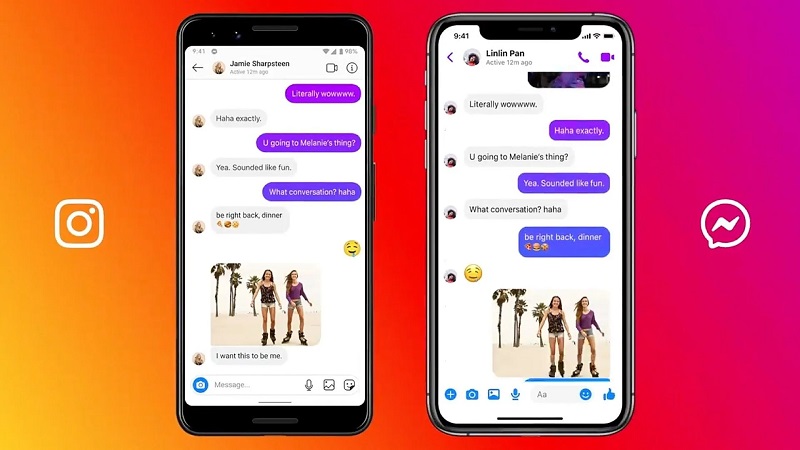

/fptshop.com.vn/uploads/images/tin-tuc/153243/Originals/ins-3.jpg)

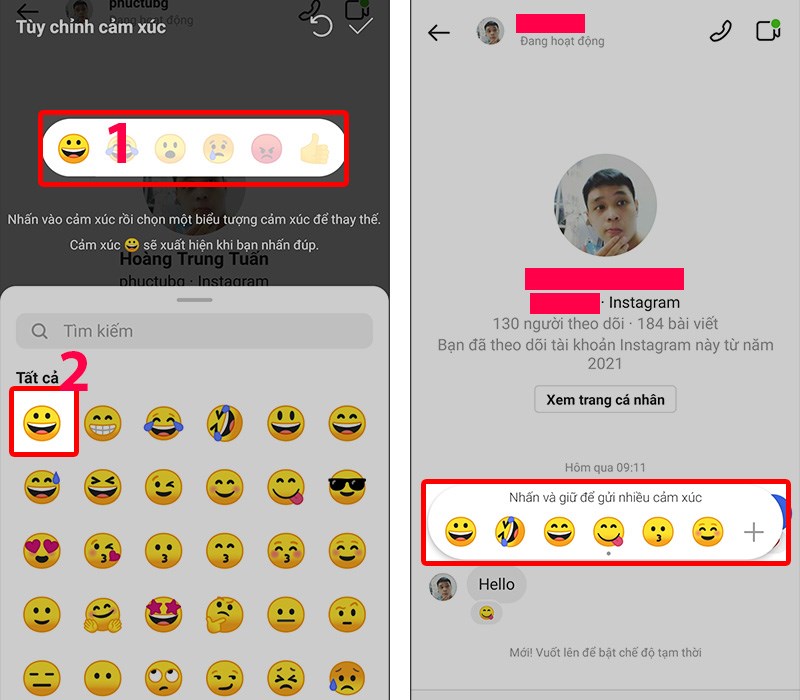
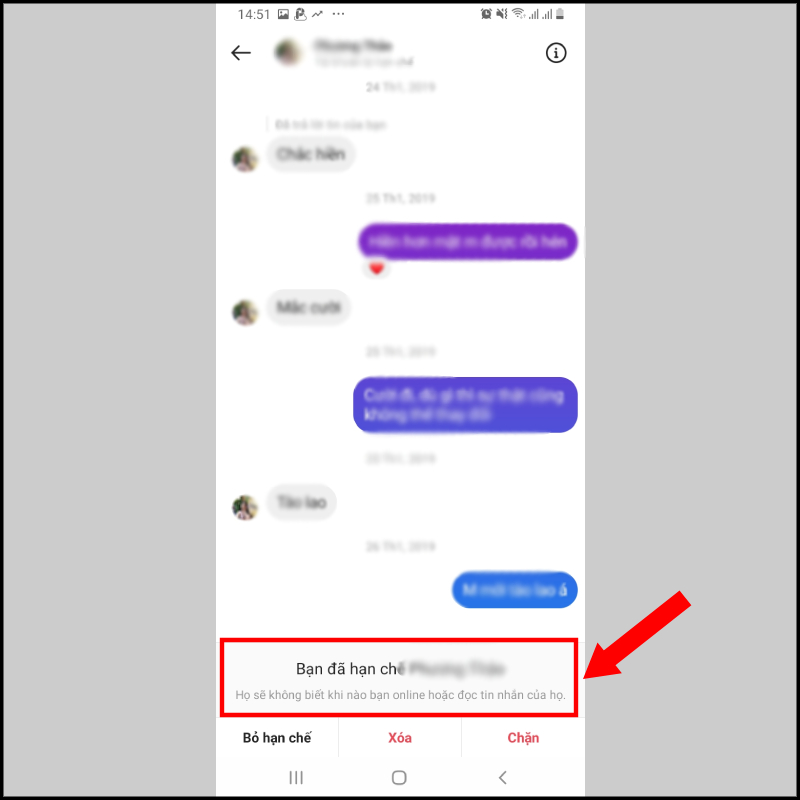
-800x655.jpg)
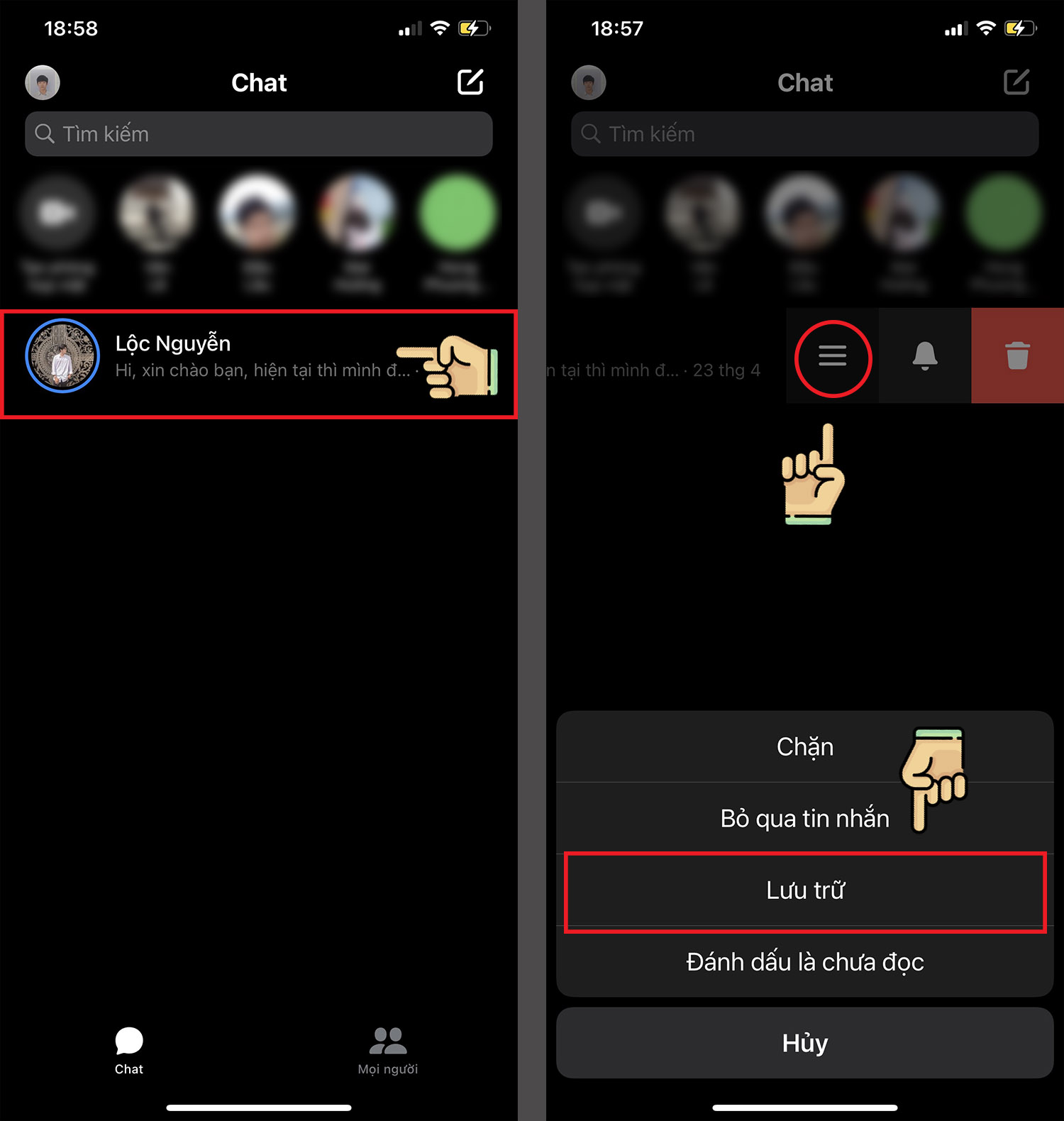
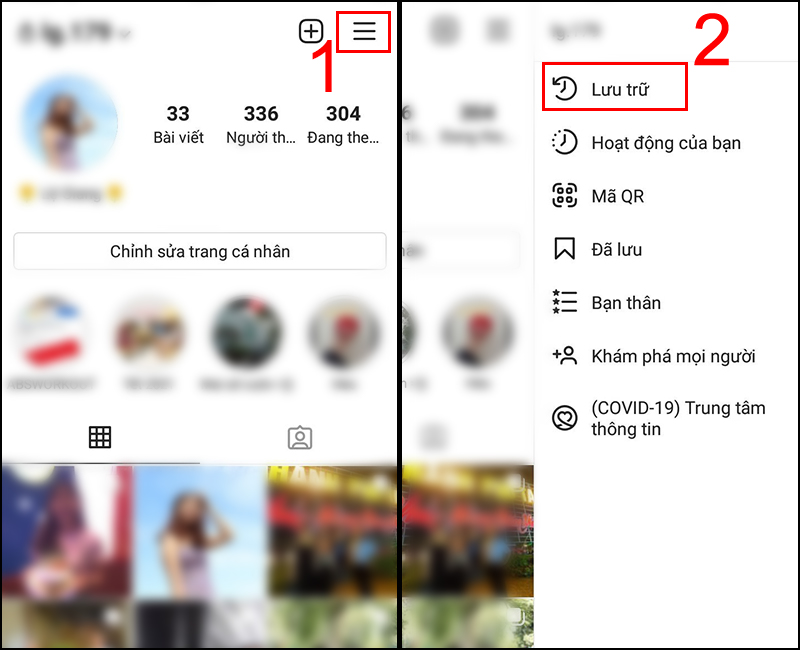
/fptshop.com.vn/uploads/images/tin-tuc/147455/Originals/ins-3.jpg)